برای شنیدن این مقاله بر روی کلید پخش کلیک کنید 👆
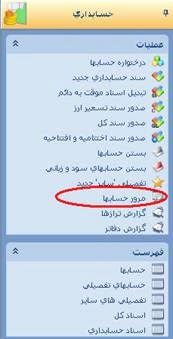 فرمی که در اختیار شما قرار می گیرد، می توانید اعمال فیلتر نموده و گزارش مورد نظر را تهیه نمایید .
فرمی که در اختیار شما قرار می گیرد، می توانید اعمال فیلتر نموده و گزارش مورد نظر را تهیه نمایید .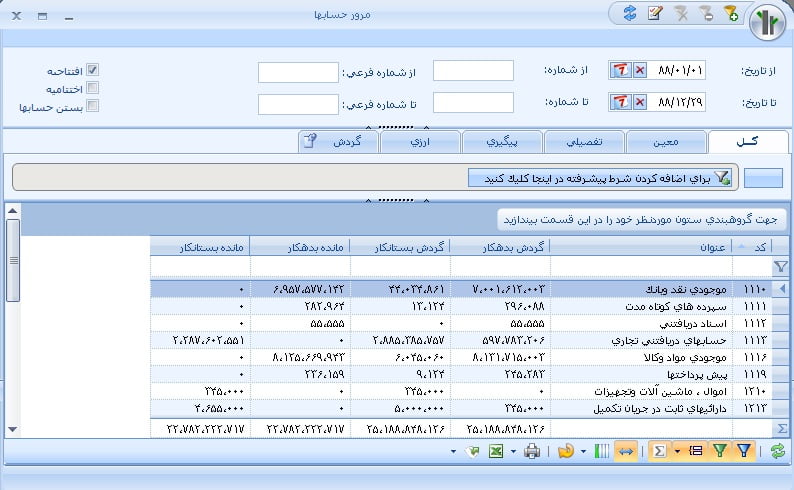 جهت تهیه گزارش مرور حسابها، موارد و نکات زیر را مدنظر داشته باشید :۱-در صورتیکه برای کاربر ، حقوق دسترسی مرور حسابها تعریف شده باشد ، کاربرمی تواند اقدام به تهیه گزارش نماید.۲- وقتی فرم مرور حسابها را باز می کنید ، سیستم به صورت پیش فرض گزارش را در محدوده سال مالی که در آن سال قرار گرفته اید و با درنظر گرفتن سند افتتاحیه ، گردش و تراز سطح حساب کل را نمایش می دهد . شما می توانید با توجه به نیاز خودتان فیلتر های لازم را انجام داده و گزارش را تهیه نمایید.۳- گزارشگیری مرور حسابها تنها برای یک سال مالی امکان پذیر است و محدوده گزارشگیری این گزارش نمی تواند بیش از یک سال مالی باشد.۴- در گزارش مرور حسابها امکان گزارشگیری بر اساس محدوده تاریخی ، شماره سند و شماره فرعی و با در نظر گرفتن اسناد افتتاحیه ، اختتامیه و بستن حسابها وجود دارد و کاربر به راحتی می تواند محدوده گزارشگیری خود را براساس نیاز خود تعیین نموده و گزارش را تهیه نماید.
جهت تهیه گزارش مرور حسابها، موارد و نکات زیر را مدنظر داشته باشید :۱-در صورتیکه برای کاربر ، حقوق دسترسی مرور حسابها تعریف شده باشد ، کاربرمی تواند اقدام به تهیه گزارش نماید.۲- وقتی فرم مرور حسابها را باز می کنید ، سیستم به صورت پیش فرض گزارش را در محدوده سال مالی که در آن سال قرار گرفته اید و با درنظر گرفتن سند افتتاحیه ، گردش و تراز سطح حساب کل را نمایش می دهد . شما می توانید با توجه به نیاز خودتان فیلتر های لازم را انجام داده و گزارش را تهیه نمایید.۳- گزارشگیری مرور حسابها تنها برای یک سال مالی امکان پذیر است و محدوده گزارشگیری این گزارش نمی تواند بیش از یک سال مالی باشد.۴- در گزارش مرور حسابها امکان گزارشگیری بر اساس محدوده تاریخی ، شماره سند و شماره فرعی و با در نظر گرفتن اسناد افتتاحیه ، اختتامیه و بستن حسابها وجود دارد و کاربر به راحتی می تواند محدوده گزارشگیری خود را براساس نیاز خود تعیین نموده و گزارش را تهیه نماید. ۵- گزینه “از تاریخ”
۵- گزینه “از تاریخ” 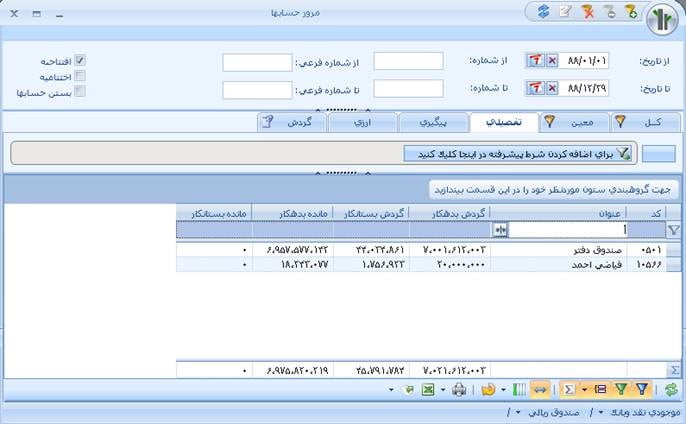 ۹-اگر در هنگام صدور سند حسابداری شماره پیگیری داده باشید، می توانید از سطح “پیگیری” استفاده کنید . در ازای هرشماره پیگیری یک رکورد وجود دارد که می توان از آن همانند یک سطح حساب تراز تهیه کرد. در واقع شماره پیگیری های نمایش داده شده در این بخش حاصل گردش هر شماره پیگیری در اسناد صادره می باشد.
۹-اگر در هنگام صدور سند حسابداری شماره پیگیری داده باشید، می توانید از سطح “پیگیری” استفاده کنید . در ازای هرشماره پیگیری یک رکورد وجود دارد که می توان از آن همانند یک سطح حساب تراز تهیه کرد. در واقع شماره پیگیری های نمایش داده شده در این بخش حاصل گردش هر شماره پیگیری در اسناد صادره می باشد.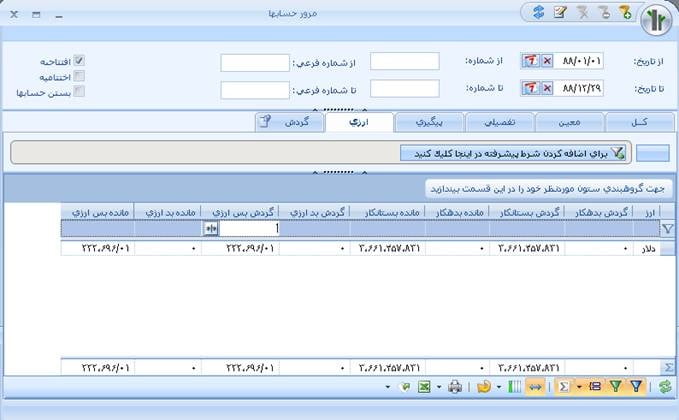 ۱۰- اگر با ارزهای مختلف سند صادر نموده اید ، می توانید از سطح “ارزی” استفاده کنید . به ازای هر نوع ارز یک رکورد وجود دارد که می توان از آن همانند یک سطح حساب تراز تهیه کرد. در واقع ارزهای نمایش داده شده در این بخش حاصل گردش هر ارز در اسناد صادره می باشد.
۱۰- اگر با ارزهای مختلف سند صادر نموده اید ، می توانید از سطح “ارزی” استفاده کنید . به ازای هر نوع ارز یک رکورد وجود دارد که می توان از آن همانند یک سطح حساب تراز تهیه کرد. در واقع ارزهای نمایش داده شده در این بخش حاصل گردش هر ارز در اسناد صادره می باشد.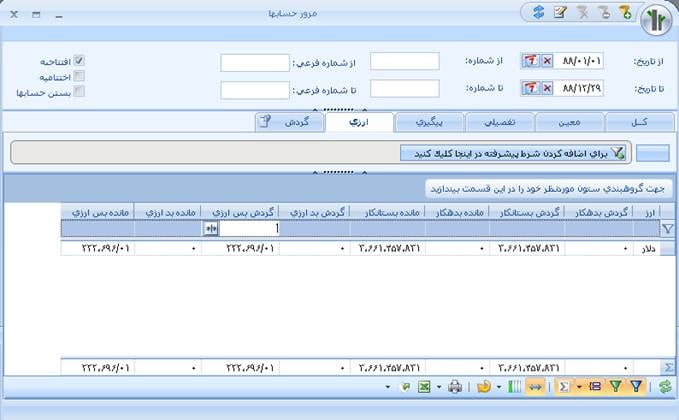 ۱۱- صفحه “گردش”، گردش یک حساب را در هر سطح از حساب ها نمایش می دهد. در این صفحه شما می توانید با راست کلیک بر روی گردش حساب مربوطه و انتخاب گزینه
۱۱- صفحه “گردش”، گردش یک حساب را در هر سطح از حساب ها نمایش می دهد. در این صفحه شما می توانید با راست کلیک بر روی گردش حساب مربوطه و انتخاب گزینه  ۱۲-بعد از قرار گرفتن روی هرسطح از حساب ها و اعمال شرط ، اگر بخواهید شرط مربوطه را حذف نمایید، روی سطح مربوطه قرار گرفته و کلید “حذف شرط”
۱۲-بعد از قرار گرفتن روی هرسطح از حساب ها و اعمال شرط ، اگر بخواهید شرط مربوطه را حذف نمایید، روی سطح مربوطه قرار گرفته و کلید “حذف شرط”سوالات متداول
در گزارش مرور حساب ها می توان گردش و تراز یک حساب را در هریک از سطوح حسابداری ( کل ، معین و تفصیلی ) مشاهده کرد.
این گزارش تنها برای بازه زمانی یک ساله می باشد .
در قسمت عملیات و انتخاب گزینه مرور حسابها
مطالب مرتبط

پخش مویرگی چیست؟
تا چه حدی با اصطلاحات حسابداری آشنایی دارید؟ یکی از کاربردیترین اصطلاحات حاضر در این حوزه، پخش مویرگی است که روند ارسال محصولات و کالاها
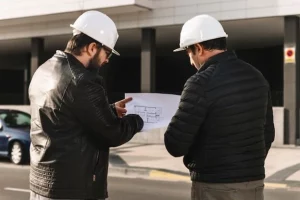
راهنمای جامع ثبت شرکت پیمانکاری عمرانی
صنعت ساختوساز به عنوان یکی از صنایع اساسی و حیاتی در توسعه هر کشوری محسوب میشود. شرکتهای پیمانکاری عمرانی نقش مهمی در این صنعت دارند

انواع هزینه از نظر ارتباط با فعالیت شرکتهای تولیدی
حسابداری به زیر شاخه های متعددی تقسیم می شود تا نیاز کسب و کارهای گوناگون برطرف شود. با اینکه اساس رشته حسابداری یکسان است؛ اما

تفاوت پخش گرم و سرد در فرآیند پخش مویرگی
شاید بدانید پخش مویرگی مدلی خاص از توزیع و فروش محصولات است که تولید کنندگان در این فرآیند باید محصولات خود را در اختیار فروشگاه
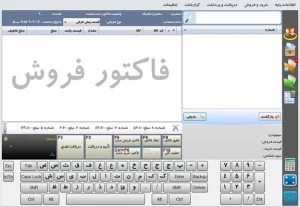
نرم افزار حسابداری سپیدار قفل شکسته یا کرک شده
نرم افزار حسابداری سپیدار قفل شکسته یا کرک شده برنامه حسابداری سپیدار از محبوبترین و پرتقاضاترین برنامههای حسابداری در کشور به شمار میآید. در

مالیات کارتخوان سوپرمارکت
امروزه در تمام سوپرمارکتها از دستگاه کارتخوان استفاده می شود. با توجه به مبالغ بسیاری که از طریق این کارتخوان ها دریافت و پرداخت می








باسلام اگر درمرور حسابها قسمت تفصیلی ستون عنوان حذف و یا وجود نداشته باشد چگونه میتوان ستون عنوان را ایجاد کرد
سلام.من مانده حسابم در مرور حسابها و مرور جامع باهم اختلاف دارن و بالطبع روی تراز و… تاثیر میزارن
برای رفع این اختلافات باید چیکار کنم؟